假如启用了AutoCAD2013栅格功用,能够在AutoCAD2013绘图窗口内显示出按指定的行距离和列距离均匀分布的栅格线,如图所示。能够看出,这些栅格线能够用于表明绘图时的坐标方位,与坐标纸的效果相似,但AutoCAD2013不会将这些栅格线打印到图纸上。
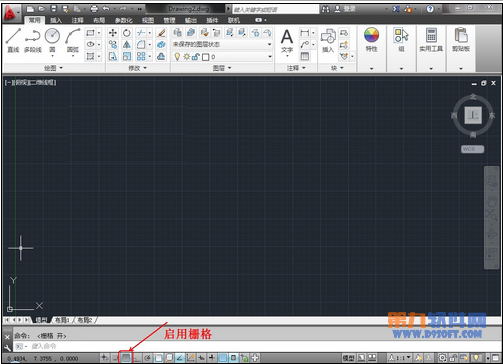
图01
温馨提示:AutoCAD2013绘图时,利用栅格功能可以方便地实现图形之间的对齐,确定图形对象之间的距离等。
一、AutoCAD2013启用栅格功能
可以通过以下操作实现是否启用栅格功能的切换。
1.按键盘【F7】键可启用或关闭栅格。
2.点击AutoCAD2013状态栏上的 图标,当图标变为绿色 图标时,则启用栅格功能。
提示:AutoCAD2013绘图过程中,可以根据需要随时启用或关闭栅格功能。
二、栅格设置
用于打开“草图设置”对话框的命令是DSETTINGS。或在AutoCAD2013状态栏上的(栅格)按钮处单击鼠标右键,从弹出的快捷菜单中选择“设置”,都可以打开AutoCAD2013“草图设置”对话框。
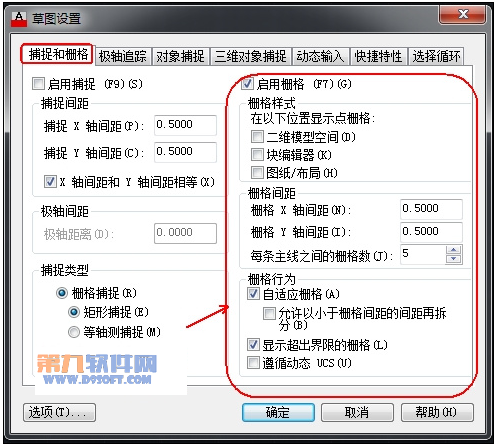
图02
【启用栅格】
打开或关闭栅格。也可以通过单击状态栏上的“栅格”,按 F7 键,或使用 GRIDMODE 系统变量,来打开或关闭栅格模式。
【栅格样式】
在二维上下文中设定栅格样式。也可以使用 GRIDSTYLE 系统变量设定栅格样式。
【二维模型空间】
将AutoCAD2013二维模型空间的栅格样式设定为点栅格。
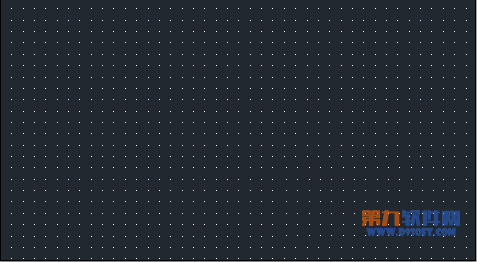
图03
【块编辑器】
将块编辑器的栅格样式设定为点栅格。
【图纸/布局】
将AutoCAD2013图纸和布局的栅格样式设定为点栅格。
【栅格间距】
控制栅格的显示,有助于直观显示距离。
注意LIMITS 命令和 GRIDDISPLAY 系统变量控制栅格的界限。
【栅格 X 间距】
指定 X 方向上的栅格间距。如果该值为 0,则栅格采用“捕捉 X 轴间距”的数值集。
【栅格 Y 间距】
指定 Y 方向上的栅格间距。如果该值 为 0,则栅格采用“捕捉 Y 轴间距”的数值集。
【每条主线的栅格数】
指定主栅格线相对于次栅格线的频率。
【栅格行为】
在以下情况下显示栅格线而不显示栅格点:
AutoCAD2013 GRIDSTYLE 设置为 0(零)。
AutoCAD2013 LT: SHADEMODE 设置为“隐藏”。
控制栅格线的外观。
【自适应栅格】
缩小时,限制栅格密度。
【允许以小于栅格间距的间距再拆分】
放大时,生成更多间距更小的栅格线。主栅格线的频率确定这些栅格线的频率。
【显示超出界线的栅格】
显示超出 LIMITS 命令指定区域的栅格。
【跟随动态 UCS】
更改栅格平面以跟随动态 UCS 的 XY 平面。
三、AutoCAD2013栅格行为设置
在“捕捉和栅格”选项卡的“栅格行为”选项组中,如果选中“自适应栅格”,当缩小图形的显示时,会自动改变栅格的密度栅格不至于太密。如果选中“允许以小于栅格间距再拆分”复选框,当放大图形的显示时,可以再添加一些栅格线。如果选中“显示超出界限的∷复选框,AutoCAD2013会在整个绘图屏幕中显示栅则只在由LIMITS命令设置的绘图界限中显示栅格。
四、AutoCAD2013利用栅格绘制图形实例操作步骤:
首先设置捕捉及栅格间距。打开AutoCAD2013“草图设置”对话框。在该对话框中的“捕捉和栅格”选项卡中,将捕捉间距和栅格间距均设为5,同时启用捕捉和栅格功能,如图所示。
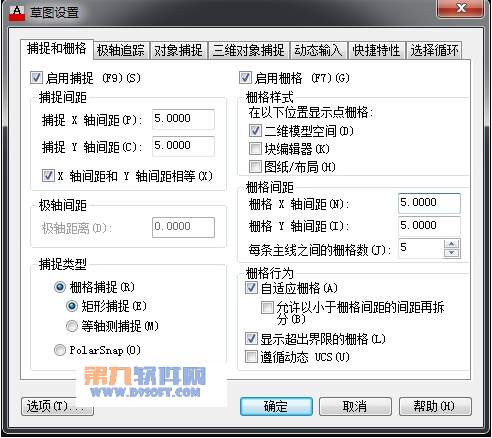
图04
单击“确定”按钮关闭对话框后,AutoCAD2013在屏幕上显示出栅格线。此时用LINE命令绘制图形,会看到光标只能位于各个栅格线上,因此能够容易地确定各直线的端点位置(通过栅格数来确定距离,过程略);本视图中绘制的图形由简单的直线构成,而且图形中的各尺寸均为5的整数倍。因此,利用AutoCAD2013的捕捉、栅格功能,不需要输入坐标值就能够方便的确定各直线的端点位置。
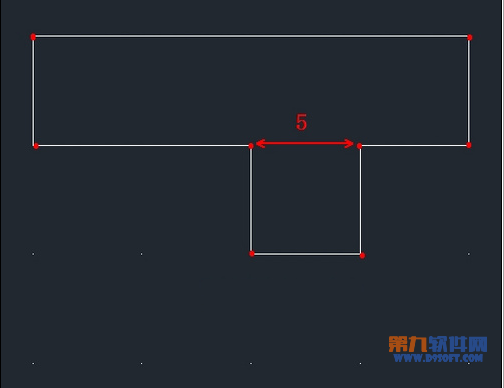
图5
【AutoCAD教程 状态栏栅格的实例设置技巧】相关文章:
